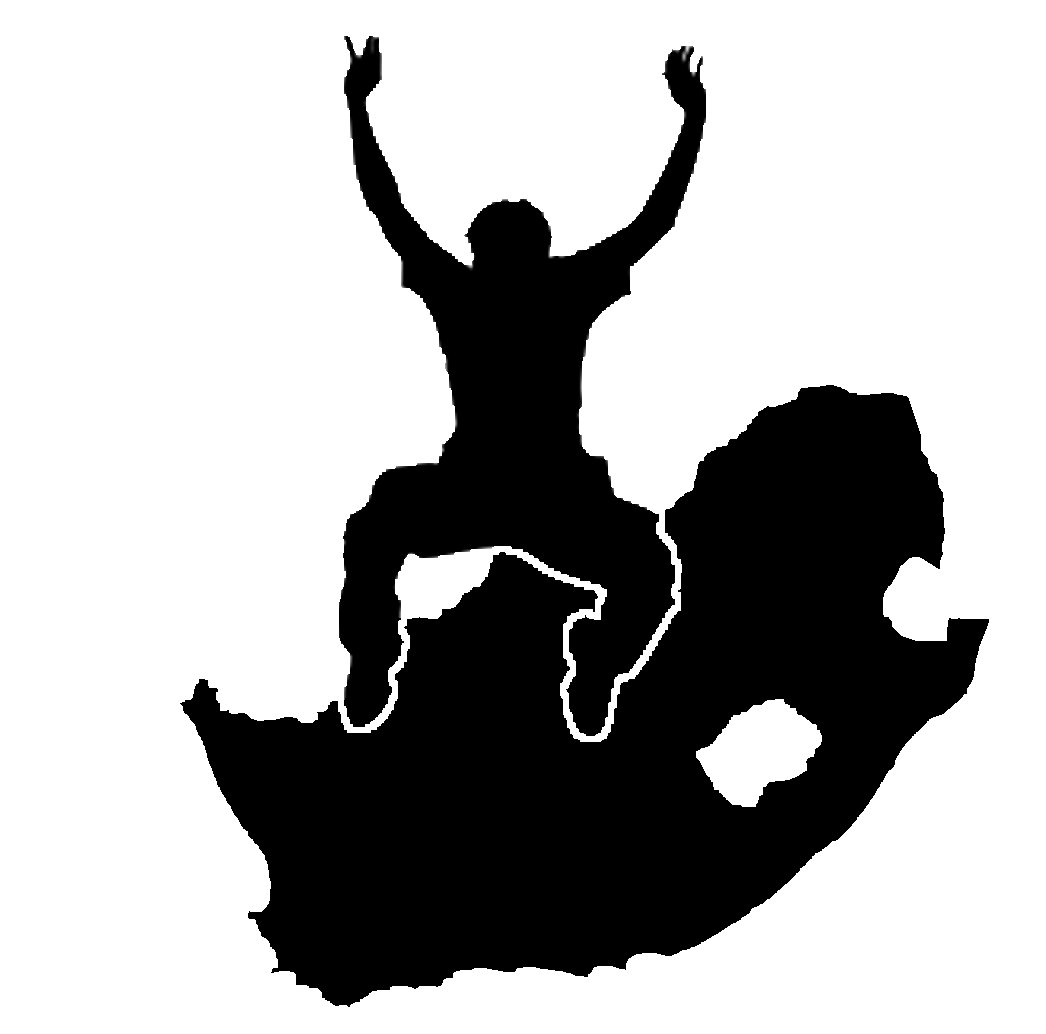Importante
La traduzione è uno sforzo comunitario you can join. Questa pagina è attualmente tradotta al 100.00%.
4. Attributi nei dati vettoriali
Obiettivi |
In questo capitolo descriveremo come gli attributi sono associati agli elementi vettoriali e possono essere usati per definire una simbologia. |
|
Parole chiave |
Attributo, database, campi, dati, vettore, simbologia |
4.1. Panoramica
Se ogni linea di una mappa fosse dello stesso colore, altezza, spessore e avesse la stessa etichetta, sarebbe molto difficile capire cosa stia accadendo. La mappa, inoltre, ci fornirebbe pochissime informazioni. Dai un’occhiata a Fig. 4.8 per esempio:
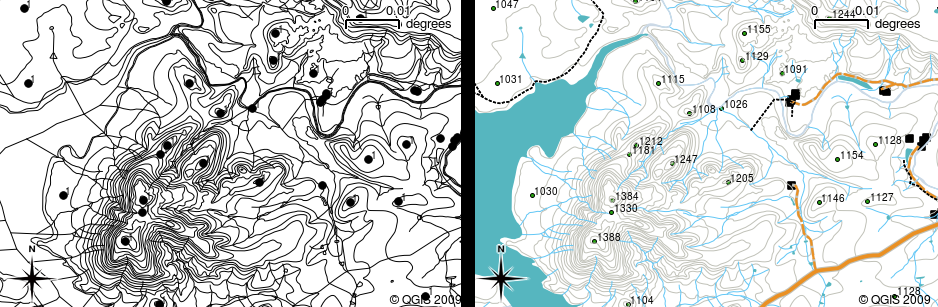
Fig. 4.8 Le mappe prendono vita quando vengono usati colori e simboli diversi per aiutarti a distinguere un tipo di geometria da quello successivo. Puoi trovare la differenza tra fiumi, strade e contorni usando la mappa a sinistra? Utilizzando la mappa sulla destra è molto più facile vedere le diverse geometrie.
In questo paragrafo vedremo come i dati degli attributi possono aiutarci a creare mappe interessanti e informative. Nel paragrafo precedente sui dati vettoriali, abbiamo brevemente spiegato che i dati degli attributi sono usati per descrivere le caratteristiche del vettore. Dai un’occhiata alle foto della casa in Fig. 4.9.

Fig. 4.9 Ogni geometria ha caratteristiche che possiamo descrivere. Queste possono essere cose visibili o cose che conosciamo a proposito della geometria (per esempio l’anno di costruzione).
La geometria di questi oggetti casa è un poligono (basato sulla pianta della casa), gli attributi che abbiamo registrato sono il colore del tetto, se c’è un balcone e l’anno in cui è stata costruita la casa. Tieni presente che gli attributi non devono essere elementi visibili - possono descrivere cose che sappiamo della geometria, come l’anno in cui è stata costruita. In un’applicazione GIS, possiamo rappresentare questo tipo di oggetti in un vettore poligonale delle case e gli attributi in una tabella degli attributi (vedi Fig. 4.10).
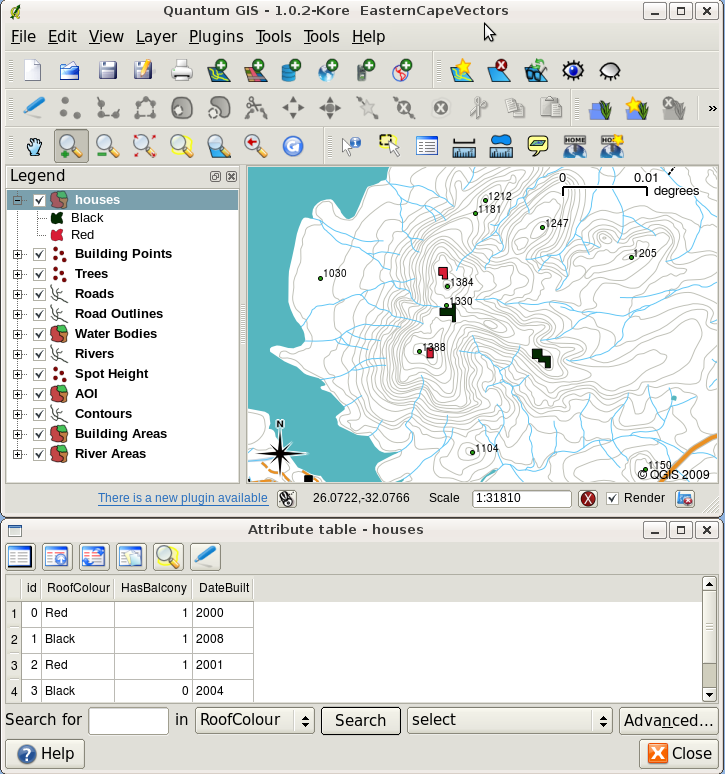
Fig. 4.10 Un layer di case. Le geometrie che rappresentano le case hanno attributi che descrivono il colore del tetto delle case e altre proprietà. La tabella degli attributi (immagine inferiore) elenca gli attributi per le aree delle case mostrate sulla mappa. Quando una geometria è evidenziata nella tabella, apparirà come un poligono giallo sulla mappa.
Il fatto che gli oggetti abbiano attributi e geometria in un’applicazione GIS apre molte possibilità. Ad esempio possiamo usare i valori degli attributi per dire al GIS quali colori e stili usare quando si disegnano gli oggetti (vedi Fig. 4.11). Il processo di impostazione di colori e stili di disegno viene spesso definito come funzione di impostazione simbologia.
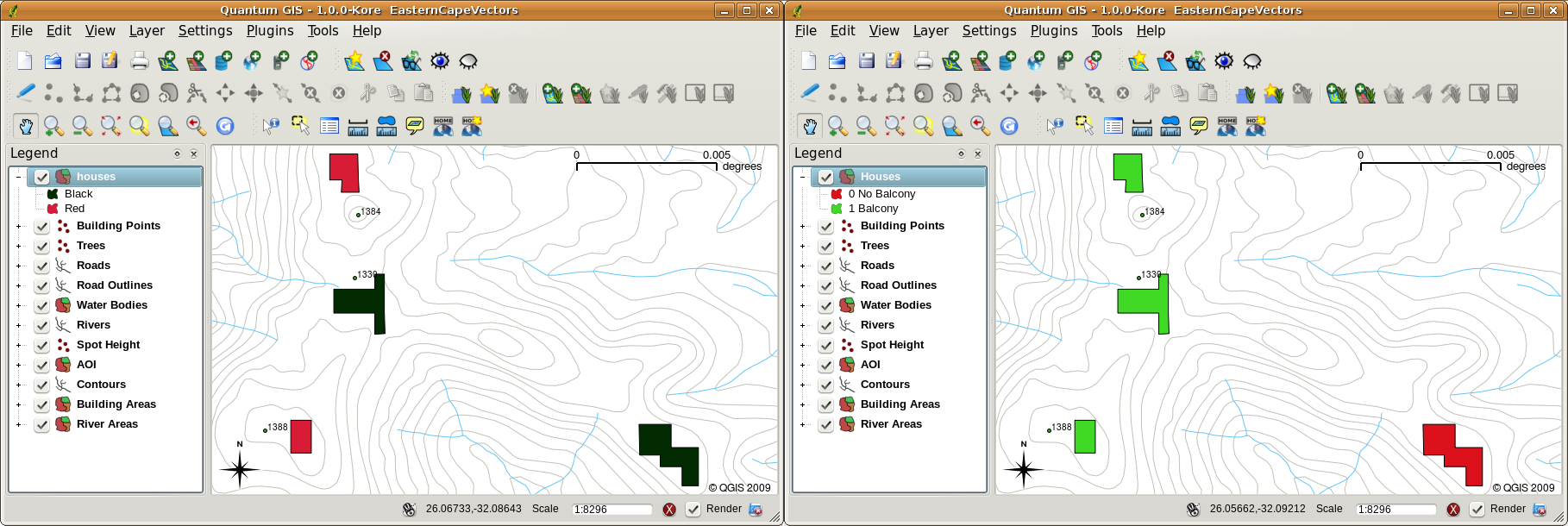
Fig. 4.11 In un’applicazione GIS, possiamo disegnare le geometrie in modo differente in funzione dei loro attributi. Sulla sinistra abbiamo disegnato i poligoni della casa con lo stesso colore dell’attributo del tetto. Sulla destra abbiamo codificato le case con un colore in funzione della presenza di un balcone o no.
I dati degli attributi possono essere utili anche quando si creano etichette della mappa. La maggior parte delle Applicazioni GIS avrà la possibilità di selezionare un attributo che dovrebbe essere utilizzato per etichettare ciascuna geometria.
Se mai hai provato a cercare una mappa per un nome di luogo o uno specifico oggetto, saprai quanto tempo potrebbe essere necessario. Avere dati di attributo può rendere la ricerca di uno specifico oggetto semplice e veloce. In Fig. 4.12 puoi vedere un esempio di una ricerca fatta sugli attributi in un GIS.
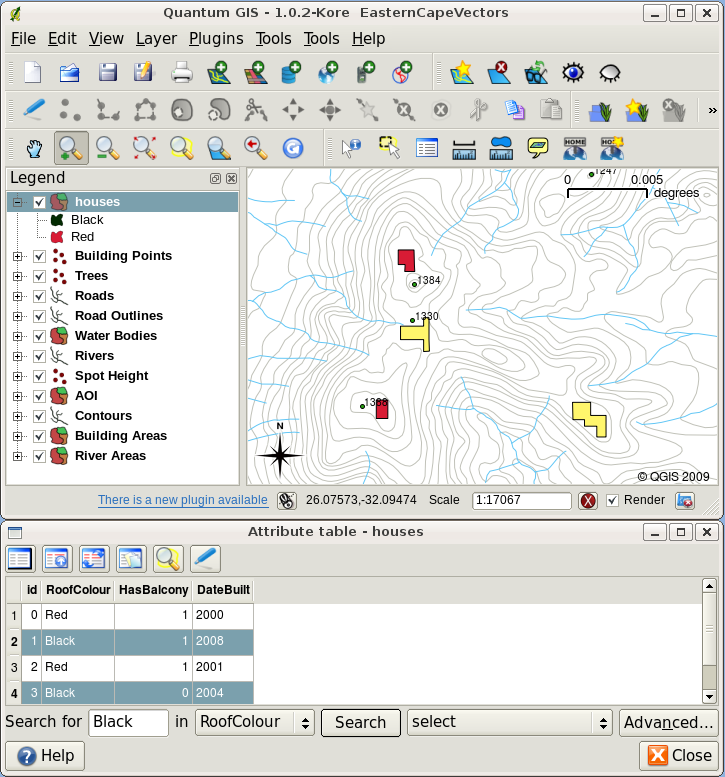
Fig. 4.12 In un’applicazione GIS, possiamo anche fare una ricerca per geometrie in base ai loro attributi. Qui vediamo una ricerca per case con i tetti neri. I risultati sono mostrati in giallo nella mappa, turchese nella tabella.
Infine, i dati degli attributi possono essere molto utili nell’esecuzione dell” analisi spaziale. L’analisi spaziale combina le informazioni spaziali memorizzate nella geometria degli oggetti con le loro informazioni sugli attributi. Questo ci consente di studiare le caratteristiche e il modo in cui si relazionano tra loro. Esistono molti tipi di analisi spaziali che possono essere eseguite, ad esempio, è possibile utilizzare il GIS per scoprire quante case a tetto rosso si trovano in una particolare area. Se si dispone di una copertura arborea, è possibile utilizzare il GIS per cercare di scoprire quali specie potrebbero essere colpite se un pezzo di terreno viene industrializzata. Possiamo usare gli attributi immagazzinati per i campioni dell’acqua lungo un corso del fiume per capire dove l’inquinamento sta entrando nel flusso.. Le possibilità sono infinite! In un argomento successivo esploreremo l’analisi spaziale in modo più dettagliato.
Prima di passare ai dati attributo in modo più dettagliato, facciamo un breve riepilogo.
Le geometrie rappresentano cose del mondo reale come strade, confini di proprietà, siti di sottostazione elettrica e così via. Un oggetto ha una geometria (che determina se è un punto, una polilinea o un poligono) e gli attributi (che descrivono l’elemento) . Questo è mostrato in Fig. 4.13.
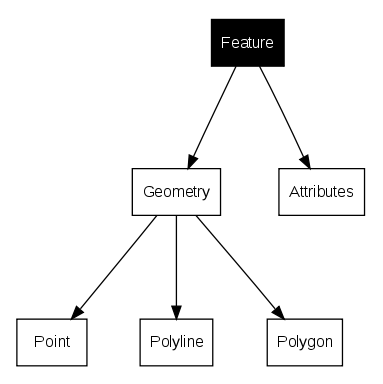
Fig. 4.13 Caratteristiche dei vettori in breve.
4.2. Gli attributi in dettaglio
Gli attributi di un dato vettoriale sono memorizzati in una tabella. Una tabella è come un foglio di calcolo. Ogni colonna della tabella si chiama campo. Ogni riga, invece, si chiama record. La tabella table_house_attributes mostra un semplice esempio di come appare una tabella degli attributi all’interno di un software GIS. Ad ogni record nella tabella degli attributi corrisponde un elemento. Di solito le informazioni contenute nella tabella degli attributi sono memorizzate in una sorta di database. I software GIS collegano gli elementi della tabella e gli attributi con le geometrie corrispondenti, in questo modo è possibile sia trovare i record nella tabella degli attributi selezionando gli elementi nella mappa, che trovare gli elementi nella mappa selezionando i record corrispondenti nella tabella.
Tabella degli attributi |
Campo 1: Anno di costruzione |
Campo 2: Colore dei tetti |
Campo 3: Balconi |
|---|---|---|---|
Record 1 |
1998 |
Rosso |
Yes |
Record 2 |
2000 |
Nero |
No |
Record 3 |
2001 |
Argento |
Yes |
Tabella Attributi per le case: una tabella degli attributi ha campi (colonne) e record (in righe).
Ogni campo della tabella degli attributi contiene un tipo specifico di dati: testo, numeri o date. Decidere quali attributi utilizzare per un elemento richiede una certa attenzione e progettualità. Nell’esempio della casa, abbiamo scelto come attributi di interesse il colore del tetto, la presenza di un balcone e il mese di costruzione. Avremmo potuto scegliere anche altri aspetti di una casa, come ad esempio:
numero di piani
numero di stanze
numero di occupanti
tipo di abitazione (RDP House, condominio, capanna, casa di mattoni, etc.)
mese in cui la casa fu costruita
superficie della casa
e così via …
Con così tante opzioni, come possiamo fare una buona scelta su quali attributi sono necessari per un elemento? Di solito si riduce a ciò che pensi di fare con i dati. Se vuoi produrre una mappa codificata con un colore che mostri le case per età, è logico avere un attributo “Anno di costruzione” per i tuoi elementi. Se sai per certo che non utilizzerai mai questo tipo di mappa, è meglio non archiviare le informazioni. Raccogliere e archiviare informazioni non necessarie è una cattiva idea a causa del costo e del tempo necessari per ricercare e acquisire le informazioni. Molto spesso otteniamo dati vettoriali da aziende, amici o dalle istituzioni pubbliche. In questi casi di solito non è possibile richiedere attributi specifici e dobbiamo accontentarci di ciò che otteniamo.
4.3. Simbolo semplice
Se un elemento è simbolizzato senza utilizzare alcun dato di tabella degli attributi, può essere disegnata solo in un modo semplice. Ad esempio con le geometrie punto è possibile impostare il colore e il simbolo (cerchio, quadrato, stella ecc.). Ma questo è tutto. Non è possibile indicare al GIS di disegnare gli elementi in base a una delle sue proprietà nella tabella degli attributi. Per fare ciò, devi usare un simbolo graduato, continuo o a valore unico. Questi sono descritti in dettaglio nelle sezioni che seguono.
Un’applicazione GIS ti consente normalmente di impostare la simbologia di un layer usando una finestra di dialogo come quella mostrata in Fig. 4.14. In questa finestra di dialogo puoi scegliere i colori e gli stili dei simboli. A seconda del tipo di geometria di un layer, possono essere visualizzate diverse opzioni. Ad esempio con i layer punto puoi scegliere uno stile per il marcatore. Con i layer lineari e poligonali non è disponibile l’opzione di stile marcatore, ma puoi selezionare uno stile di linea e un colore come l’arancione tratteggiato per le strade di ghiaia, l’arancione solido per le strade secondarie e così via (come mostrato in lla Fig. 4.15). Con i layer poligono hai anche la possibilità di impostare uno stile di riempimento e un colore.
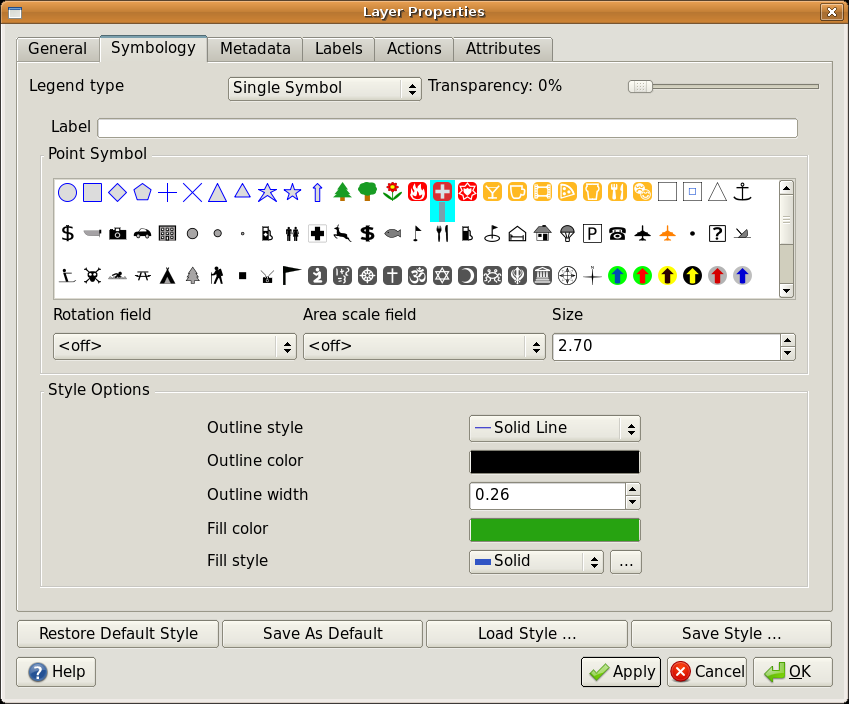
Fig. 4.14 Quando si usano simboli semplici, la geometria viene disegnata senza utilizzare un attributo per controllare le modalità di visualizzazione. Questa è la finestra di dialogo per le geometrie punto:
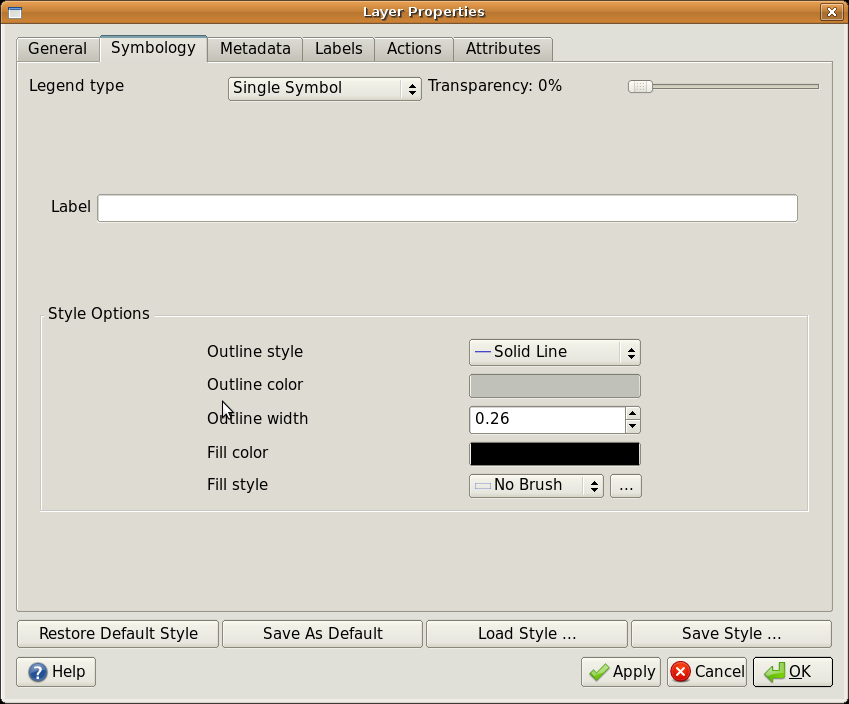
Fig. 4.15 Ci sono diverse opzioni quando si definiscono simboli semplici per le geometrie polilinea e poligono.
4.4. Simboli graduati
A volte le geometrie vettoriali rappresentano oggetti con un valore numerico variabile. Le curve di livello sono un buon esempio di questo. Ogni curva di livello ha solitamente un valore di attributo chiamato “altezza” che contiene informazioni su quale altezza rappresenta quella linea. In precedenza in questo argomento abbiamo mostrato le curve di livello tutte disegnate con lo stesso colore. L’aggiunta di colore alle curve di livello può aiutarci a interpretare i significati delle linee. Ad esempio possiamo disegnare le aree a bassa quota con un colore, aree a media quota con un altro e aree ad alta quota con un terzo.
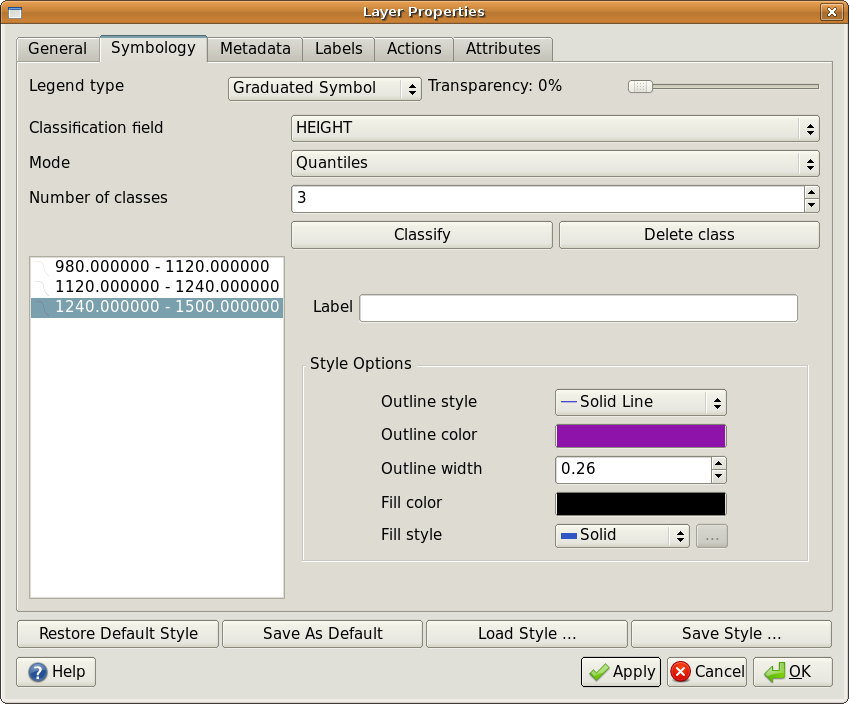
Fig. 4.16 L’attributo altezza delle curve di livello può essere utilizzato per separare le curve di livello in 3 classi. Le curve tra 980 me 1120 m saranno disegnate in marrone, quelle tra 1120 m e 1240 m in verde e quelle tra 1240 m e 1500 m in viola.
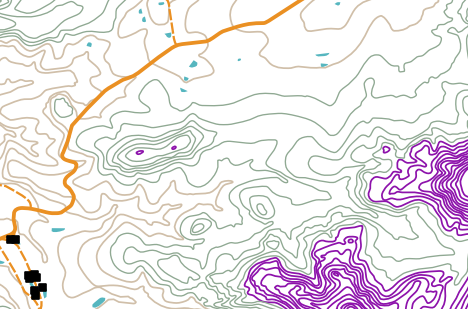
Fig. 4.17 La nostra mappa dopo aver impostato i colori graduati per i nostri contorni.
L’impostazione dei colori in base a gruppi distinti di valori di attributo è denominata Simbologia graduata in QGIS. Il processo è mostrato nella figure Fig. 4.16 e Fig. 4.17. I Simboli Graduati sono molto utili quando vuoi mostrare chiare differenze tra le geometrie con i valori degli attributi in diversi intervalli di valori. L’applicazione GIS analizzerà i dati degli attributi (ad esempio l’altezza) e, in base al numero di classi richieste, creerà raggruppamenti per te. Questo processo è illustrato in table_graduated.
Valori degli attributi |
Classi e Colori |
|---|---|
1 |
Classe 1 |
2 |
Classe 1 |
3 |
Classe 1 |
4 |
Classe 2 |
5 |
Classe 2 |
6 |
Classe 2 |
7 |
Classe 3 |
8 |
Classe 3 |
9 |
Classe 3 |
Tabella Graduata: il colore graduato suddivide gli intervalli del valore dell’attributo nel numero di classi selezionate. Ogni classe è rappresentata da un colore diverso
4.5. Simboli a colore continuo
Nella precedente sezione sui simboli a colori Graduata abbiamo visto che possiamo disegnare elementi in gruppi o classi discrete. A volte è utile disegnare gli elementi in intervalli di colori passando da un colore all’altro. L’applicazione GIS utilizzerà un valore numerico di attributo da attribuire ad una caratteristica (ad esempio altezze delle curve di livello o livelli di inquinamento in un flusso) al quale assegnare quale colore utilizzare. La tabella table_continuous mostra come viene utilizzato il valore dell’attributo per definire un intervallo continuo di colori.
Valori degli attributi |
Colore (nessuna classe o raggruppamento) |
|---|---|
1 |
|
2 |
|
3 |
|
4 |
|
5 |
|
6 |
|
7 |
|
8 |
|
9 |
Tabella continua: la simbologia a colori continui utilizza un colore iniziale (ad esempio, l’arancione chiaro mostrato qui) e un colore finale (ad esempio, il marrone scuro mostrato qui) e crea una serie di sfumature tra questi colori.
Usando lo stesso esempio delle curve di livello usato nella sezione precedente, vediamo come viene definita e visualizzata una mappa con simbologia di colore continua. Il processo inizia impostando le proprietà dei layer su colore continuo usando una finestra di dialogo come quella in Fig. 4.18.
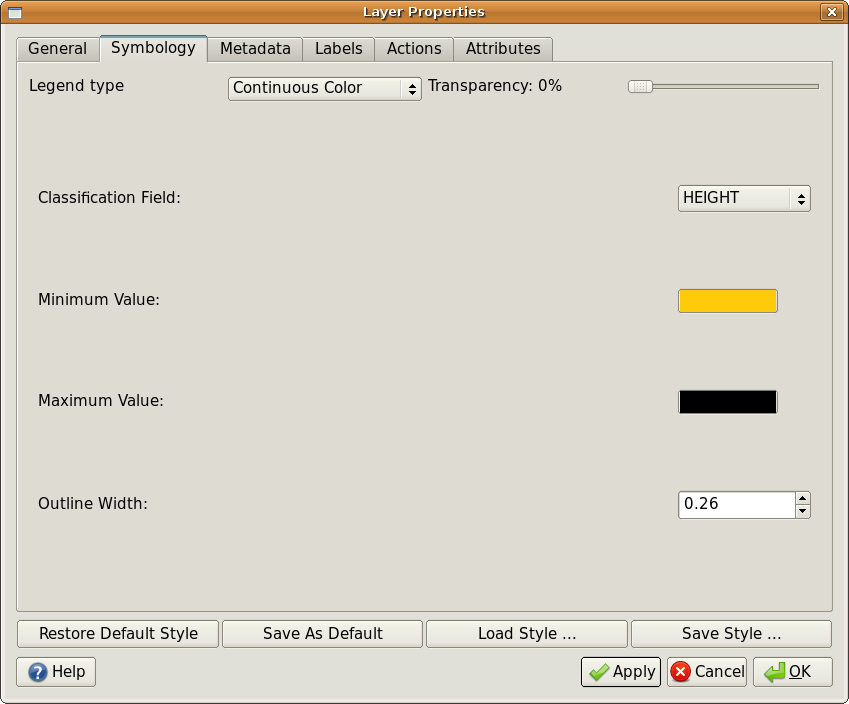
Fig. 4.18 Impostazione della simbologia a colore continuo. L’attributo altezza della curva di livello viene utilizzato per determinare i valori del colore. I colori sono definiti per i valori minimi e massimi. L’applicazione GIS creerà quindi una sfumatura di colori per disegnare gli elementi in base alle loro altezze.
Dopo aver definito i colori minimi e massimi nell’intervallo di colori, come vengono colorati gli elementi dipende dalla posizione dell’attributo nell’intervallo tra il minimo e il massimo. Ad esempio se si hanno curve di livello con valori che iniziano a 1000 m e terminano a 1400 m, l’intervallo di valori va da 1000 a 1400. Se il colore impostato per il valore minimo è impostato su arancione e il colore per il valore massimo è marrone scuro, contorni con un valore vicino a 1400 m sarà disegnato vicino al marrone scuro. D’altra parte i contorni con un valore vicino a 1000 m saranno disegnati vicino all’arancione (vedi Fig. 4.19).
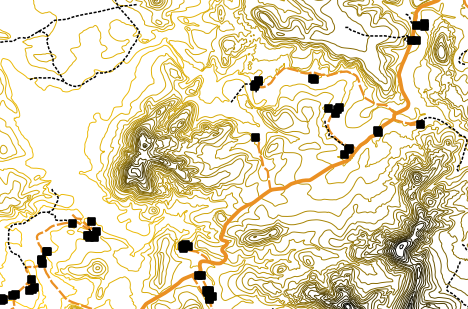
Fig. 4.19 Una mappa di curve di livello disegnata utilizzando la simbologia a colore continuo
4.6. Simbologia a valore univoco
A volte gli attributi degli elementi non sono numerici, ma vengono utilizzate stringhe. “Stringhe” è un termine informatico che indica un gruppo di lettere, numeri e altri simboli di scrittura. Gli attributi riferiti a stringhe sono spesso usati per classificare le cose per il loro nome. Possiamo dire all’applicazione GIS di dare a ogni stringa o numero univoco un proprio colore e simbolo. Le caratteristiche stradali possono avere classi diverse (ad esempio «strada», «strada secondaria», «strada principale» ecc.), Ciascuna disegnata nella visualizzazione mappa del GIS con colori o simboli diversi. Questo è illustrato in table_unique.
Valori degli attributi |
Classe di colore e simbolo |
|---|---|
Strada a scorrimento veloce |
|
Strada principale |
|
Strada secondaria |
|
Strada interna |
Tabella Valori Univoci: i valori di attributo univoci per un tipo di elemento (ad esempio strade) possono avere ciascuno il proprio simbolo.
All’interno dell’applicazione GIS possiamo aprire/scegliere l’uso della simbologia a valore univoco per un layer. Il GIS analizzerà tutti i diversi valori di stringa nel campo degli attributi e creerà un elenco di stringhe o numeri univoci. A ciascun valore univoco può quindi essere assegnato un colore e uno stile. Questo è mostrato in Fig. 4.20.
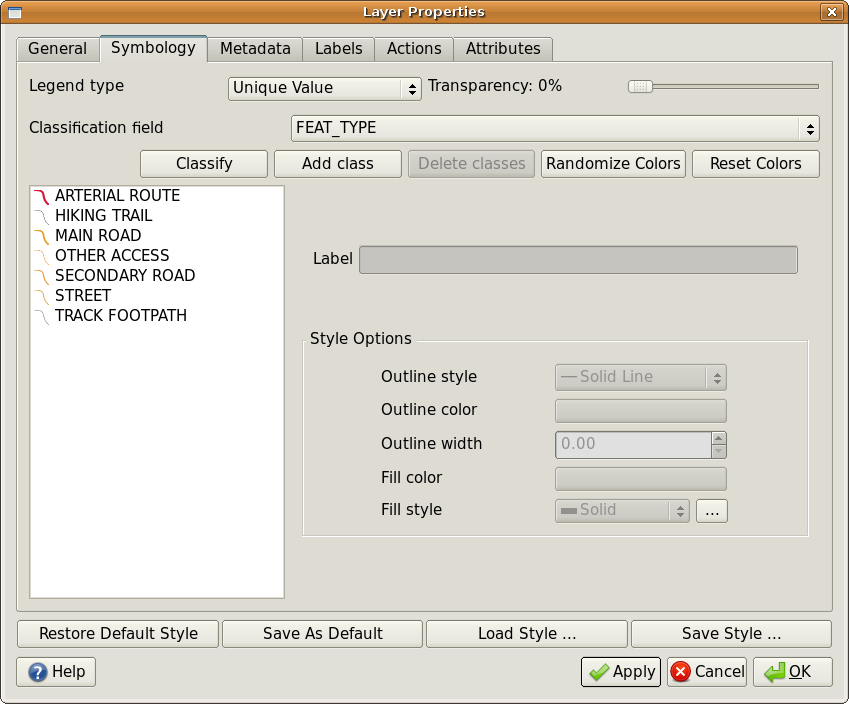
Fig. 4.20 Definire un valore univoco di simbologia per le strade in base al tipo di strada.
Quando il GIS disegna il layer, guarderà gli attributi di ciascuna geometria prima di disegnarla sullo schermo. In base al valore nel campo scelto nella tabella degli attributi, la linea stradale verrà disegnata con lo stile di colore e di linea appropriato (e lo stile di riempimento se è una funzione di poligono). Questo è mostrato in Fig. 4.21.
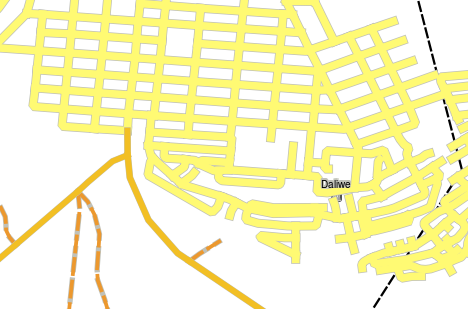
Fig. 4.21 Un layer vettore di strade simboleggiato utilizzando un valore univoco per tipo di strada.
4.7. Cose da evitare
Decidere quali attributi e simbologie utilizzare richiede una pianificazione. Prima di iniziare a raccogliere dati GeoSpaziali, è necessario assicurarsi di sapere quali attributi sono necessari e in che modo verranno simbolizzati. È molto difficile tornare indietro e ri-raccogliere i dati se pianifichi male la prima volta. Ricorda inoltre che l’obiettivo della raccolta dei dati degli attributi è consentire l’analisi e l’interpretazione delle informazioni spaziali. Il modo in cui lo fai dipende dalle domande a cui stai cercando di rispondere. La simbologia è un linguaggio visivo che consente alle persone di vedere e comprendere i dati degli attributi in base ai colori e ai simboli che si utilizzano. Per questo motivo dovresti pensare molto a come simbolizzi le tue mappe per renderle più facili da capire.
4.8. Cosa abbiamo imparato?
Riassumiamo il contenuto di questi appunti:
Le geometrie vettore hanno attributi
Gli attributi descrivono le proprietà della geometria
Gli attributi sono memorizzati in una tabella
Le righe nella tabella sono chiamate records
C’è un record per ogni geometria del layer vettore
Le colonne nella tabella sono chiamate campi
I campi rappresentano le proprietà della geometria, ad es. altezza, colore del tetto etc.
I campi possono contenere informazioni numeriche, stringhe (qualsiasi testo) e date
I dati della tabella degli attributi di una geometria possono essere utilizzati per determinare con quale simbologia viene rappresentata
La simbologia a colori graduati raggruppa i dati in classi discrete
La ** simbologia a colore continuo** assegna i colori da una gamma di colori alle geometrie in base ai loro attributi
La simbologia valore univoco associa ad ogni diverso valore della colonna di attributo scelta un simbolo diverso (colore e stile)
Se l’attributo di un layer vettore non viene utilizzato per determinarne la simbologia, viene disegnato utilizzando simbolo singolo
4.9. Adesso prova tu!
Di seguito alcune idee da provare con le vostre nuove conoscenze:
Usando la tabella che hai creato nell’ultimo argomento, aggiungi una nuova colonna per il tipo di simbologia che utilizzeresti per ciascun tipo di geometria e chiedi agli studenti di individuare il tipo di simbologia che useranno (vedi table_example_symbols for an example).
Cerca di identificare i tipi di simbologia che useresti per i seguenti tipi di geometrie vettoriali:
punti che mostrano il livello di pH dei campioni di suolo prelevati intorno alla tua scuola
linee che mostrano una rete stradale in una città
poligoni per le case con un attributo che mostra se è fatta di mattoni, legno o altro materiale.
Elemento del mondo reale |
Tipo di geometria |
Tipo di simbologia |
|---|---|---|
L’asta portabandiera della scuola |
Punto |
Simbolo singolo |
Il campo da calcio |
Poligono |
Simbolo singolo |
I percorsi all’interno e attorno alla scuola |
Polilinea |
Chiedi ai tuoi studenti di contare il numero di studenti che usano ciascun sentiero nell’ora prima della scuola e poi usa simboli graduati per mostrare l’utilizzo di ciascun sentiero |
I luoghi dove sono posizionati i rubinetti |
Punto |
Simbolo singolo |
Aule |
Poligono |
Valore univoco basato sul voto degli studenti in classe |
Recinzione |
Polilinea |
Chiedi ai tuoi studenti di valutare le condizioni della recinzione attorno alla tua scuola separandole in sezioni e classificando ciascuna sezione su una scala da 1 a 9 in base alla sua condizione. Usa i simboli graduati per classificare l’attributo della condizione. |
Aule |
Poligono |
Contare il numero di studenti in ogni classe e utilizzare una simbologia a colore continuo per definire un intervallo di colori dal rosso al blu. |
Tabella esempi di simbologia: un esempio di tabella che definisce i tipi di geometrie e il tipo di simbologia che useresti per ciascuna geometria.
4.10. Qualcosa su cui pensare
Se non disponi di un computer, puoi utilizzare i lucidi e un foglio cartografico 1:50 000 per sperimentare diversi tipi di simbologia. Ad esempio, posiziona un foglio trasparente sulla mappa e utilizza diversi pennarelli colorati, disegna in rosso tutte le curve di livello sotto i 900 m (o simile) e in verde tutte le curve di livello sopra o uguale a 900 m. Riesci a pensare a come riprodurre altri tipi di simbologia usando la stessa tecnica?
4.11. Altre letture
Sito Web: https://en.wikipedia.org/wiki/Cartography
La QGIS User Guide ha anche informazioni più dettagliate su come lavorare con i dati della tabella degli attributi e la simbologia in QGIS.
4.12. Cosa viene adesso?
Nella sezione che segue daremo un’occhiata più da vicino all” acquisizione dei dati. Metteremo in pratica le cose che abbiamo imparato sui dati vettoriali e gli attributi creando nuovi dati.